Page 1

GA-K8NMF-9
AMD Socket 939 Prozessor Motherboard
Benutzerhandbuch
Rev. 1001
Page 2

Inhaltsverzeichnis
Kapitel 1 Hardware-Installation....................................................................................... 3
1-1 Was vor der Installation berücksichtigt werden muss .................................... 3
1-2 Beschreibung der Eigenschaften.................................................................... 4
1-3 Installation der CPU und des Kühlkörpers des Lüfters................................... 6
1-3-1 Installation der CPU...................................................................................6
1-3-2 Installation des Kühlkörpers des Lüfters ...................................................7
1-4 Den Speicher installieren................................................................................ 8
1-5 Die Erweiterungskarten installieren.............................................................. 10
1-6 Beschreibung der I/O-Rückplatte ................................................................. 11
1-7 Beschreibung der Anschlüsse ...................................................................... 12
- 2 -
Page 3
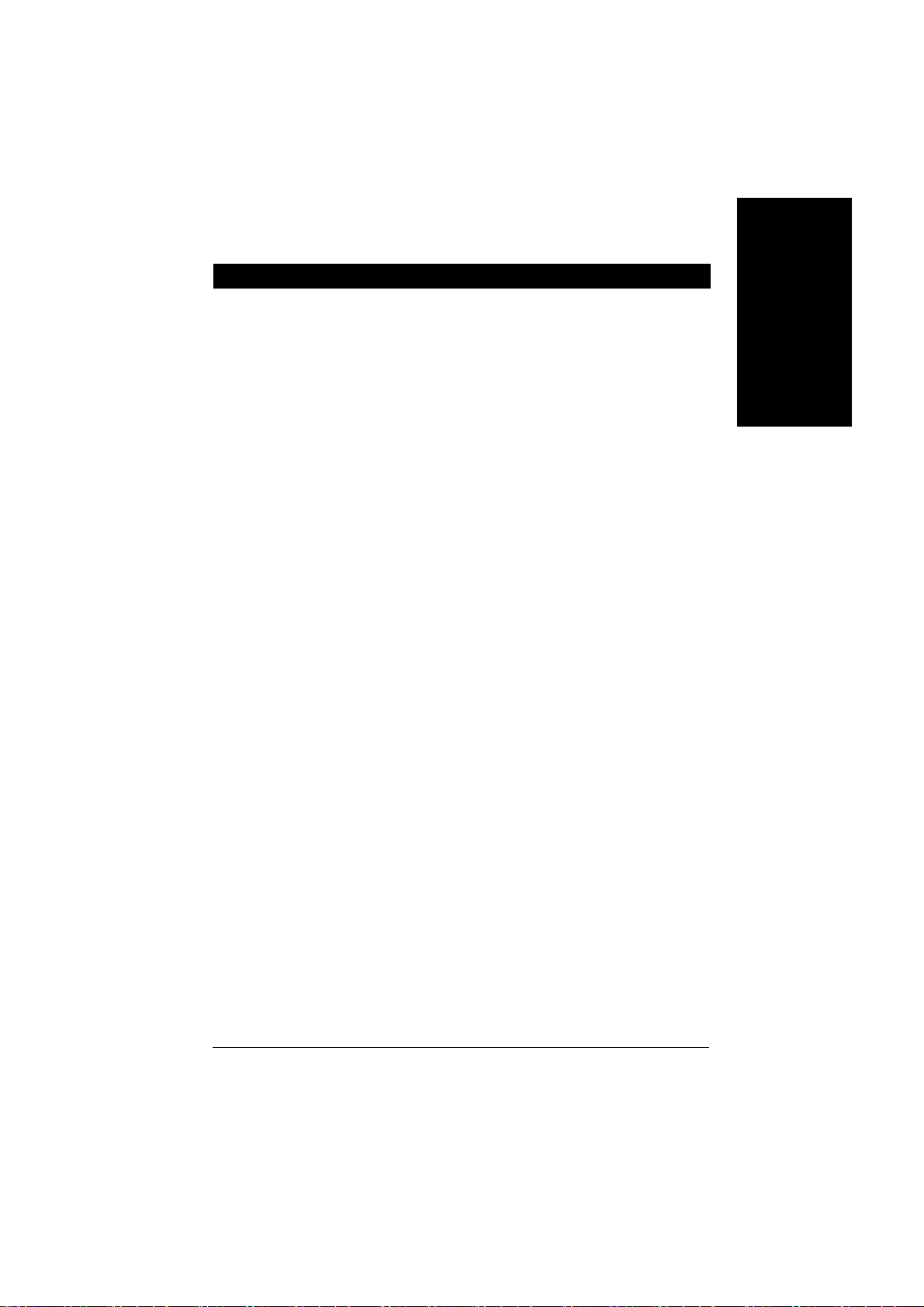
Kapitel 1 Hardware-Installation
1-1 Was vor der Installation berücksichtigt werden muss
Den Computer vorbereiten
Das Motherboard enthält zahlreiche empfindliche elektronische Schaltkreise und Komponenten,
die als Folge von einer elektrostatischen Entladung (ESD) beschädigt werden können. Daher
befolgen Sie vor der Installation bitte die nachstehende Anleitung:
1. Schalten Sie den Computer bitte aus und ziehen Sie das Netzkabel.
2. Beim Umgang mit dem Motherboard vermeiden Sie es, die Metalleiter oder Anschlüsse zu
berühren.
3. Es wird empfohlen, beim Umgang mit den elektronischen Bauteilen (CPU, RAM) eine
Manschette für die elektrostatische Entladung (ESD) zu tragen.
4. Vor dem Installieren der elektronischen Komponenten legen Sie diese auf eine antistatische
Unterlage oder in einen antistatischen Schutzbehälter.
5. Stellen Sie sicher, dass Sie das Netzgerät ausgeschaltet haben, bevor Sie das Netzgerät
von dem Motherboard abtrennen.
Hinweise zur Installation
1. Entfernen Sie die Aufkleber vor der Installation auf dem Motherboard nicht. Diese Aufkleber
sind für die Gültigkeit der Garantie erforderlich.
2. Vor der Installation des Motherboards oder anderer Hardwarekomponenten lesen Sie bitte
zuerst die Informationen im mitgelieferten Handbuch aufmerksam durch.
3. Vor der Benutzung dieses Produkts stellen Sie bitte sicher, daß alle Kabel und Netzstecker
angeschlossen sind.
4. Um Schäden am Motherboard zu vermeiden lassen Sie keine Schrauben mit den
Schaltkreisen des Motherboards oder mit deren Komponenten in Berührung kommen.
5. Stellen Sie sicher, dass sich keine übrigen Schrauben oder Metallkomponenten auf dem
Motherboard oder innerhalb des Computergehäuses befinden.
6. Stellen Sie das Computersystem auf keine unebene Oberfläche auf.
7. Ein Einschalten des Computers während des Installationsvorganges kann zu einem
Schaden der Systemkomponenten sowie zu Verletzungen des Benutzers führen.
8. Falls Sie hinsichtlich bestimmter Installationsschritte unsicher sind oder Sie auf ein Problem
bei der Benutzung des Produkts treffen, wenden Sie sich an einen zugelassenen
Computertechniker.
Worauf sich die Garantie nicht erstreckt
1. Schäden durch natürliche Katastrophen, Unfälle oder Beschädigung durch Menschen.
2. Schäden, die auf eine Nichtbeachung der Bedingungen, die im Benutzerhabduch
beschrieben sind, zurückzuführen sind.
3. Schäden wegen unsachgemäßer Installation.
4. Schäden wegen Verwendung von unzulässigen Komponenten.
5. Schäden, die auf eine Benutzung mit Parametern außerhalb des zulässigen Bereichs
zurückzuführen sind.
6. Falls das Produkt als kein offizielles Gigabyte-Produkt bestimmt wurde.
Deutsch
- 3 -
Hardware-Installation
Page 4

1-2 Beschreibung der Eigenschaften
Socket 939 für AMD Athlon™ 64/64FX Prozessoren (K8)
1600 MHz System Bus
Unterstützt CPU Frequenzen von 3000+ und schneller
nVIDIA® nForce4-4X Chipsatz
Unterstützt Win 2000/XP-Betriebssysteme
4 DDR DIMM-Speichersteckplätze (unterstützen bis zu 4GB-Speicher)
Unterstützt Dual Channel DDR400/333/266/200 DIMM
1 PCI Express x 16 Steckplatz
1 PCI Express x 1 Steckplatz
2 PCI-Plätze
2 IDE-Anschlüsse (UDMA 33/ATA 66/ATA 100/ATA 133), erlaubt es 4
Deutsch
CPU
Chipsatz
Speicher
Steckplätze
IDE-Anschlüsse
IDE-Geräte anzuschliessen
Wird in den Win 2000/XP-Betriebssystemen unterstützt
FDD-Anschlüsse
SATA
1 FDD-Verbindung, erlaubt den Anschluss von 2 FDD-Geräten
4 Serial ATA Anschlüsse von nVIDIA® nForce4-4X Controller (S_ATA0,
S_ATA1, S_ATA2, S_ATA3)
Italiano Español
Peripheriegeräte
LAN
Audio
Wird in den Win 2000/XP-Betriebssystemen unterstützt
1 Parallel-Port unterstützt den Normal/EPP/ECP-Modus
2 Serielle-Ports (COMA, COMB)
8 USB 2.0/1.1-Anschlüsse (hinten x 4, vorne x 4 über Kabel)
2 IEEE1394-Anschlüsse (hinten x 1, vorne x 1 über Kabel)
1 Audio-Anschluss auf der Vorderseite
1 PS/2-Tastatur-Port
1 PS/2-Maus-Port
RTL 8201 (10/100 Mbit)
1 RJ45-Eingang
Wird in den Win 98/ME/2000/XP-Betriebssystemen unterstützt
ALC850 CODEC
Unterstützt Eingangsfindungsfunktion
Unterstützt 2 / 4 / 6 / 8-Audiokanäle
Unterstützt Line In; Line Out; MIC
Hinterer Surround Lautsprecher (mit optionalem Audio-Kombo-Bausatz)
SPDIF In/Out-Anschluß
CD-In-Anschluss
Wird in den Win 98/ME/2000/XP-Betriebssystemen unterstützt
(Hinweis 2)
(Hinweis 1) Wegen der vorgegebenen PC-Architektur wird eine bestimmte Größe des Speichers für die
Benutzung durch das System reserviert, so dass daher die tatsächliche Speichergröße kleiner
als die angegebene Speichergröße ist.
Z.B. wird eine Speichergröße von 4 GB statt 3.xx GB beim Starten des Systems angezeigt.
(Hinweis 2) Um eine 8-Audiokanal Konfiguration herzustellen, benötigen Sie den Audio-Kombo-Bausatz
(optionales Gerät).
GA-K8NMF-9 Motherboard
- 4 -
(Hinweis 1)
Page 5

I/O Control
Hardware Monitor
SATA RAID
IT8712F
System-Spannungserkennung
CPU-Temperaturerkennung
CPU / System Ventilatorengeschwindigkeitserkennung
CPU Temperaturwarnung
CPU Ventilatorenausfallwarnung
CPU-Smart-Lüftersteuerung
Onboard nForce4-4X Chipsatz (S_ATA0, S_ATA1, S_ATA2, S_ATA3)
- Unterstützt Datensortierung (RAID 0), oder Spiegelungsfunktion (RAID
1) oder Sortierung + Spiegelung (RAID 0+1)
- Unterstützt die Datenübertragungsrate bis zu 150 MB/s
- Unterstützt Hot-Plugging-Funktion
- Unterstützt max. 4 SATA-Anschlüsse
BIOS
Zusätzliche
Merkmale
Abmessungen
Wird in den Win 2000/XP-Betriebssystemen unterstützt
Anwendung des lizenzierten AWARD BIOS
Unterstützt Q-Flash
Unterstützt @BIOS
Unterstützt EasyTune 5
Micro ATX-Formfaktor, 24,4cm x 24,4cm
(Hinweis 3)
(Hinweis 3) EasyTune 5 Funktionen können auf anderen Motherboards abweichen.
Deutsch
- 5 -
Hardware-Installation
Page 6
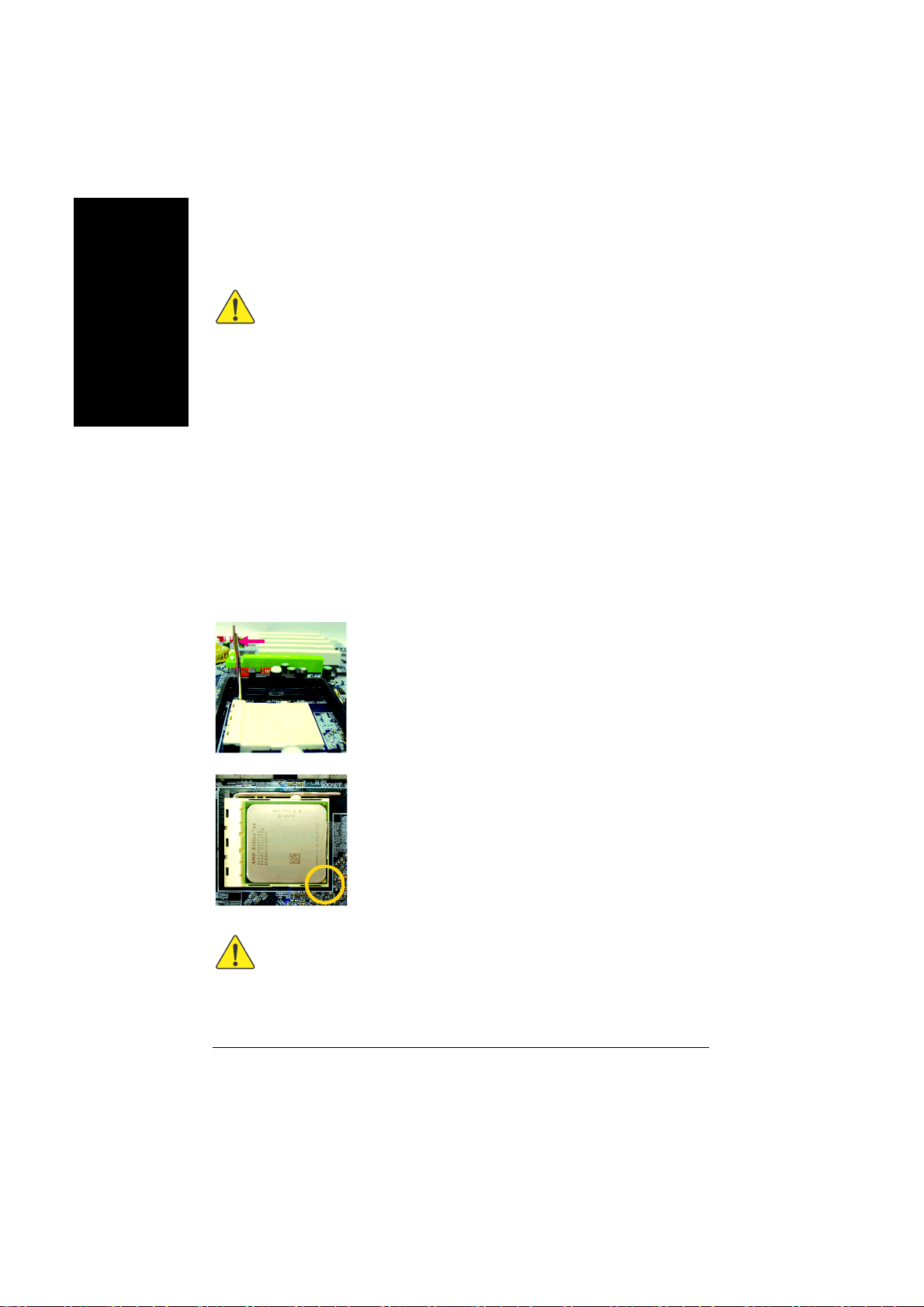
A
1-3 Installation der CPU und des Kühlkörpers des Lüfters
Vor dem Installieren der CPU halten Sie sich bitte an die folgenden Bedingungen:
1. Stellen Sie sicher, dass das Motherboard die CPU unterstützt.
2. Beachten Sie die eingekerbte Ecke der CPU. Falls Sie die CPU in die falsche Richtung
Vor sicht
Deutsch
installieren kann diese nicht richtig eingesetzt werden. In diesem Fall drehen Sie die CPU um.
3. Tragen Sie eine gleichmäßige Schicht Kühlkörperpaste zwischen der CPU und den
Kühlkörper auf.
4. Stellen Sie sicher, daß der Kühlkörper auf der CPU installiert ist, bevor Sie das System in
Betrieb nehmen, da eine Überhitzung zu bleibenden Schäden der CPU führen kann.
5. Stellen Sie die Frequenzen des CPU-Hosts entsprechend den Spezifikationen des Prozessors
ein. Es wird nicht empfohlen, die Frequenz des System-Bus’ außerhalb der
Hardware-Spezifikationen einzustellen, da dadurch die erforderlichen Normen für die
Peripheriegeräte nicht erfüllt werden. Falls Sie jedoch die Frequenz dennoch außerhalb der
gegebenen Spezifikationen einstellen wollen, gehen Sie dafür entsprechend den
Spezifikationen Ihrer Hardware vor, einschließlich der CPU, der Grafikkarte, des Speichers,
des Festplattenlaufwerk usw.
1-3-1 Installation der CPU
Zuerst überprüfen Sie die Prozessor Pins um zu sehen, ob keine davon verbogen sind. Bewegen Sie den
Boardhebel zu der gelösten Position, wie auf Abbildung 1 gezeigt. (90 Grad zu dem Plan des Motherboards)
Italiano Español
vorrangig um den Prozessor zu platzieren. Die Position von Pin 1 ist auf dem Prozessor durch ein kupfernes
Dreieck gekennzeichnet, das mit dem Dreieck auf dem Board übereinstimmt, wie Abbildung 2 zeigt. Führen
Sie den Prozessor zum Board und befestigen Sie ihn vorsichtig. Den Prozessor nicht mit Gewalt anbringen.
Boardhebel
bb. 1
Stellen Sie den Hebel in einen 90 Grad Winkel.
Abb. 2
Ein goldfarbiges Dreieck ist am Rand des CPU markiert. Richten Sie bitte
diesen Rand mit dem Rand der Einfassung aus, der dem CPU Hebel am
nähsten ist. Setzen Sie den CPU leicht in Position. Überprüfen Sie, dass die
CPU Stifte genau in ihre Löcher passen Sobald der CPU in die Einfassung
eingesetzt ist, legen Sie einen Finger auf die Mitte der CPU und bewegen
Sie den Metallhebel behutsam zurück in seine Ausgangsstellung.
Seien Sie bitte besonders vorsichtig, wenn Sie die CPU installieren. Die CPU wird nicht passen,
wenn sie nicht korrekt positioniert wurde. Anstatt Gewalt anzuwenden, ändern Sie bitte die Position
der CPU.
Vor sicht
GA-K8NMF-9 Motherboard
- 6 -
Page 7

A
1-3-2 Installation des Kühlkörpers des Lüfters
bb. 1
Bevor Sie den Kühlkörper installieren, fügen Sie bitte eine dünne Schicht
Wärmeleitpaste auf die Oberfläche der CPU. Installieren Sie alle
Kühlkörperkomponenten (Bitte lesen Sie das Handbuch des Kühlkörpers für
detaillierte Installationsanweisungen).
Abb. 2
Schließen Sie bitte den Stromanschluss des Kühlkörpers an den
CPU_LÜFTER Anschluss des Motherboards an, so dass der Kühlkörper
ordnungsgemäß funktionieren kann, um ein Überhitzen der CPU zu
verhindern.
Der Kühlkörper kann wegen eines Erhärtens der Kühlkörperpaste an der CPU haften. Um dies zu
verhindern wird empfohlen, dass anstelle der Kühlkörperpaste ein Wärmeklebeband für die
Hinweis
Wärmeableitung verwendet wird oder Sie beim Entfernen des Kühlkörpers sehr vorsichtig sind.
Deutsch
- 7 -
Hardware-Installation
Page 8

A
1-4 Den Speicher installieren
Vor dem Installieren der Speichermodule befolgen Sie bitte die folgenden Anleitungen:
1. Bitte vergewissern sie sich, dass der vom Ihnen gewählte Speicher von der Hauptplatine
unterstützt wird. Nur Speicher mit einer ähnlichen Kapazität, ähnlichen Spezifikationen und
Vor sicht
Deutsch
Die Hauptplatine unterstützt DDR-Speichermodule, wobei das BIOS die Speicherkapazität und die
Spezifikationen automatisch erkennt. Die Speichermodule sind so designed, dass sie nur in eine Richtung
eingesetzt werden können.
einer ähnlichen Marke dürfen benutzt werden.
2. Vor dem Installieren oder Entfernen des Speichermoduls stellen Sie bitte sicher, daß der
Computer ausgeschaltet ist, um Schäden an der Hardware zu vermeiden.
3. Die Speichermodule sind mit einem narrensicheren Design zum Einsetzen versehen. Ein
Speichermodul kann nur in eine Richtung eingeschoben werden. Falls Sie das Speichermodul
nicht einschieben können, drehen Sie es um.
Italiano Español
Kerbe
bb. 1
Die DIMM Fassung hat eine Kerbe, so dass das DIMM
Speichermodul nur in eine Richtung passen kann. Führen Sie das
DIMM Seichermodul senkrecht in die DIMM Fassung ein. Dann
drücken Sie es nach unten.
Abb. 2
Schliessen sie die Plastikklammer an beiden Kanten der DIMM
Fassungen, um das DIMM Modul zu verriegeln.
Kehren Sie die Installationsschritte um, wenn Sie das DIMM Modul
entfernen wollen.
GA-K8NMF-9 Motherboard
- 8 -
Page 9

Dual Kanal Speicher Konfiguration
Der GA-K8NMF-9 unterstützt die Dual Kanal Technologie. Wenn die Dual Kanal Technologie aktiviert ist, ist
die Bandbreite des Speicher Bus doppelt so hoch wie die originale.
Aufgrund der CPU Begrenzung, wenn Sie die Dual Kanal Technologie benutzen möchten, folgen Sie den
unten aufgelisteten Richtlinien für die Dual Kanal Speicher Konfiguration.
1. Der Dual Kanal Modus ist nicht anwendbar, wenn nur ein DDR Speichermodul installiert ist.
2. Um den Dual Kanal Modus mit 2 Speichermodulen zu ermöglichen (es wird empfohlen,
Speichermodule der selben Marke, Grösse, Chips und Geschwindigkeit zu benutzen), müssen Sie
die Module in die DIMM Einfassungen mit der gleichen Farbe installieren.
3. Um den Dual Kanal Modus mit 4 Speichermodulen zu ermöglichen wird empfohlen,
Speichermodule der selben Marke, Grösse, Chips und Geschwindigkeit zu benutzen.
Die folgende Tabelle ist eine Dual Kanal Speicher Konfigurationstabelle: (DS: doppelseitig, SS: einseitig)
DDR 1 DDR 2 DDR 3 DDR 4
4 Speichermodule DS/SS DS/SS DS/SS DS/SS
DS/SS DS/SS X X 2 Speichermodule
X X DS/SS DS/SS
Wenn zwei Speichermodule verwendet werden, um den Dual Kanal Modus auszuführen,
empfehlen wir diese in den DDR1 und DDR2 Einfassungen zu installieren.
Hinweis
Alle nachfolgenden Speicher Konfigurationen verursachen, dass das System nicht starten kann.
(DS: doppelseitig, SS: einseitig)
Vor sicht
DDR 1 DDR 2 DDR 3 DDR 4
2 Speichermodule
3 Speichermodule
X DS/SS X X 1 Speichermodul
X X X DS/SS
X DS/SS DS/SS X
DS/SS X X DS/SS
X DS/SS X DS/SS
DS/SS DS/SS DS/SS X
X DS/SS DS/SS DS/SS
DS/SS X DS/SS DS/SS
DS/SS DS/SS X DS/SS
Deutsch
- 9 -
Hardware-Installation
Page 10

V
1-5 Die Erweiterungskarten installieren
Installieren Sie die Erweiterungskarte durch Befolgung der nachstehenden Schritte:
1. Lesen Sie die Anleitungen der entprechenden Erweiterungskarten bevor Sie diese auf Ihrem Computer
installieren.
2. Die Gehäuseabdeckung, Schrauben und Einsteckklammer entfernen.
Deutsch
3. Drücken Sie die Erweiterungskarte fest in den Steckplatz des Motherboards.
4. Seien Sie sicher, dass die Metallkontakte der Karte wirklich im Slot sitzen.
5. Ersetzen Sie die Schraube, um die eckige Platzklammer der Erweiterungskarte zu sichern.
6. Setzen Sie die Gehäuseabdeckung wieder ein.
7. Schalten Sie den Computer ein, wenn notwendig, aktivieren Sie die entsprechenden Funktionen der
Erweiterungskarten im BIOS.
8. Installieren Sie die Treiber des Betriebssystems.
Eine PCI Express x 16-Erweiterungskarte installieren:
Italiano Español
orsicht
Bitte ziehen Sie sorgfältig den kleinen
weißen Stift am Ende des PCI Express x
16-Platzes heraus, wenn Sie versuchen, die
VGA-Karte zu installieren/zu deinstallieren.
Bitte richten Sie die VGA-Karte PCI Express
x 16-Platz auf Platine aus und drücken Sie
diese fest auf den Platz herunter.
Vergewissern Sie sich, daß Ihre VGA-Karte
vom kleinen weißen Stift geschlossen wird.
GA-K8NMF-9 Motherboard
- 10 -
Page 11

1-6 Beschreibung der I/O-Rückplatte
PS/2 Tastatur- und PS/2 Mausanschluss
Zum Anschliessen einer PS/2-Port-Tastatur oder -Maus schliessen Sie die Maus an den oberen Port
(grün) und die Tastatur an den unteren Port (violett) an.
IEEE1394-Anschluss
Zum Verbinden von IEEE1394 Geräten an diesen Anschluss.
USB-Anschluss
Bevor Sie Ihr/e Gerät(e) an einen USB Anschluss (Anschlüsse) anschliessen, vergewissern Sie sich
bitte, dass sich Ihr/e Gerät(e) wie die USB Tastatur, die Maus, der Scanner, Zip-Laufwerk, der
Lautsprecher usw. eine Standard-USB Schnittstelle haben. Vergewissern Sie sich auch, dass Ihr
Betriebssystem USB Controller unterstützt. Wenn das nicht der Fall sein sollte, wenden Sie sich bitte an
den Verkäufer wegen möglicher Patch- oder Treiberupdates. Zwecks weiterer Informationen wenden
Sie bitte sich bitte an Ihre OS- oder Geräte Verkäufer.
Paralleler Port
Der Parallel-Port erlaubt das Anschliessen eines Druckers, Scanners und anderen Peripheriegeräten.
COMA, COMB (Serielle-Ports)
Zum Anschliessen einer seriellen Maus oder von Datenverarbeitungsgeräten.
LAN-Anschluss
Die angebotene Internetverbindung ist Fast-Ethernet für eine Datenübertragungsgeschwindigkeit von
10/100 Mbps.
Line In
Geräte, wie z.B. CD-ROM, Walkman usw., können an diese Eingangs-Anschlussbuchse
angeschlossen werden.
Line Out
Schliessen Sie die Stereo-Lautsprecher, den Kopfhörer oder die vorderen Surround-Lautsprecher an
diesen Anschluss an.
MIC In
Das Mikrofon kann an die MIC-Eingangs-Anschlussbuchse angeschlossen werden.
Zum Konfigurieren der 2-/4-/6-/8-Kanal-Audio-Funktionen können Sie die Audio-Software
benutzen.
Hinweis
Deutsch
- 11 -
Hardware-Installation
Page 12

1-7 Beschreibung der Anschlüsse
Deutsch
Italiano Español
1) ATX_12V 10) F_AUDIO
2) ATX (Power Connector) 11) CD_IN
3) CPU_FAN 12) SUR_CEN
4) SYS_FAN 13) SPDIF_IO
5) FDD 14) F_USB1 / F_USB2
6) IDE1 / IDE2 15) F1_1394
7) S_ATA0 / S_ATA1 / S_ATA2 / S_ATA3 16) CI
8) BAT 17) CLR_CMOS
9) F_PANEL
GA-K8NMF-9 Motherboard
- 12 -
Page 13

1/2) ATX_12V / ATX (Spannungsversorgungsverbindung)
Mit der Verwendung des Netzteils können alle Komponenten auf dem Motherboard mit einer
stabilenStromversorgung versorgt werden. Vor dem Anschliessen des Netzanschlusses stellen Sie
sicher,dass alle Komponenten und Geräte richtig installiert sind. Richten Sie den Netzanschluss mit
dessenrichtigem Standort auf der Motherboard aus und schliessen Sie ihn gut an.
Mit dem ATX_12V-Netzanschluss wird hauptsächlich die CPU mit Strom versorgt. Falls
derATX_12V-Netzanschlussstecker nicht angeschlossen ist, kann das System nicht gestartet werden.
Vorsicht!
Verwenden Sie ein Netzteil, das die Anforderungen der Systemspannung erfüllt. Es wird empfohlen,
ein Netzteil zu verwenden, welches eine hohe Stromaufnahme (300 W oder höher) bewältigen kann.
Wird ein Netzteil verwendet, welches die erforderliche Spannung nicht liefert, kann dies eine
Unstabilität des Systems verursachen oder ein Starten des Systems verhindern.
Wenn Sie ein 24-Pin ATX Netzteil verwenden, entfernen Sie bitte die kleine Abdeckung an
demStromanschluss des Motherboards, bevor Sie das Stromkabel anschliessen; andernfalls,
entfernen Siees bitte nicht.
Definition
Definition
PIN
Nr.
1 GND
2 GND
3 +12V
4 +12V
PIN
Nr.
1 3,3V
2 3,3V
3 GND
4 +5V
5 GND
6 +5V
7 GND
8 Spannungsversorgung gut
9 5V SB (stand by +5V)
10 +12V
11 +12V
12 3,3 V (nur für 24 Pins ATX)
13 3,3V
14 -12V
15 GND
16 PS_ON (soft An/Aus)
17 GND
18 GND
19 GND
20 -5V
21 +5V
22 +5V
23 +5V
24 GND
Deutsch
- 13 -
Hardware-Installation
Page 14

3/4) CPU_FAN / SYS_FAN (Netzanschluss für den Lüfter)
Deutsch
Der Netzanschluss des Kühlungslüfters unterstützt eine Spannung von +12V und mehr und benutzt
dabei einen dreipoligen Anschluss und besitzt ein vollgesichtertes Verbindungsdesign.
Die meisten Lüfter sind mit farbkodierten Netzkabeln ausgestattet. Ein rotes Netzkabel zeigt einen
positiven Anschluss an und erfordert eine Spannung von +12V oder mehr. Das schwarze Kabel ist
das geerdete Kabel (GND).
Bitte vergessen Sie nicht den Kühler an die Stromversorgung anzuschliessen, um das System vor
dem Überhitzen und vor Schäden zu schützen.
Vorsicht!
Bitte vergessen Sie nicht die Stromversorgung an den CPU-Kühler anzuschliessen, um die CPU vor
dem Überhitzen und vor Schäden zu schützen.
Definition
PIN
Nr.
1 GND
2 +12V
3 Sinn
Italiano Español
5) FDD (FDD-Anschluss)
Mit dem FDD-Anschluss wird das FDD-Kabel angeschlossen, während das andere Ende des Kabels
andas FDD-Laufwerk angeschlossen wird. Die unterstützten Modelle der FDD-Laufwerke sind: 360
KB,720 KB, 1,2 MB, 1,44 MB und 2,88 MB. Schließen Sie das rote
Stromversorgungs-Verbindungskabel andie Pin-1-Position an.
GA-K8NMF-9 Motherboard
- 14 -
Page 15

6) IDE1/IDE2 (IDE-Anschluss)
Ein IDE-Gerät wird über einen IDE-Anschluß mit dem Computer verbunden. Ein IDE-Anschluß kann
miteinem IDE-Kabel verbunden und das einzelne IDE-Kabel kann an zwei IDE-Geräte
angeschlossenwerden (Festplatte oder CD-Laufwerk). Falls Sie zwei IDE-Geräte anschliessen möchten,
stellen Sie dieSteckbrücke an einem IDE-Gerät als Master und die andere als Slave ein (Informationen
über dieEinstellungen finden Sie in der Anleitung auf dem IDE-Gerät).
7) S_ATA0 / S_ATA1 / S_ATA2 / S_ATA3 (serieller ATA-Anschluss, gesteuert
vonnForce4-4X)
Der serielle ATA ermöglicht eine Übertragungsrate bis zu 150 MB/Sek. Den seriellen ATA finden Sie in
der BIOS-Einstellung. Installieren Sie den richtigen Treiber, um eine richtige Funktion sicherzustellen.
Deutsch
Definition
PIN
Nr.
1 GND
2 TXP
3 TXN
4 GND
5 RXN
6 RXP
7 GND
- 15 -
Hardware-Installation
Page 16

8) BAT (BATTERIE)
Deutsch
Es besteht die Gefahr einer Explosion, wenn die
Batterie inkorrekt ersetzt wurde.
Ersetzen Sie nur den gleichen oder äquivalenten,
vom Hersteller empfohlenen, Typ.
Entsorgen Sie die verwendeten Baterien
Italiano Español
entsprechend den Herstellerangaben.
9) F_PANEL (Steckbrücke auf der Vorderseite)
Bitte verbinden Sie die Spannungsersorgungs LED, den Lautsprecher, Reset-Schalter und
Spannungsversorgungsschalter, usw Ihres Gehäuse-Front-Panels mit dem F_PANEL Anschluss,
entsprechend der Pinzuweisung unten.
Wenn Sie CMOS löschen möchten…
1. Schalten Sie den Computer aus und ziehen
Sie das Netzkabel.
2. Nehmen Sie die Batterie vorsichtig heraus
und legen Sie sie für etwa 10 Minuten bei
Seite. (Oder benutzen Sie ein Metallobjekt,
um den positiven und negativen Pol des
Batteriehalters für eine Minute
kurzzuschließen).
3. Setzen Sie die Batterie wieder ein.
4. Stecken Sie das Netzkabel ein und schalten
Sie den Computer an.
Message
LED/Spannungsversorgung/
Sleep LED
Netzschalter
Lautsprecher-Anschluss
IDE
Hard-Disk-Aktiv-LED
MSG (Nachrichten-LED Sleep-LED) Pin 1: LED-Anode (+)
Pin 2: LED-Kathode (-)
PW (Netzschalter) Offen: Normaler Betrieb
Geschlossen: Spannungsversorgung an/aus
SPEAK (Lautsprecher-Anschluss) Pin 1: VCC (+)
Pin 2 - Pin 3: NC
Pin 4: Daten (-)
HD (IDE Hard-Disk-Aktiv-LED) Pin 1: LED-Anode (+)
Pin 2: LED-Kathode (-)
RES (Reset-Schalter) Offen: Normaler Betrieb
Geschlossen: Reset Hardware System
NC NC
GA-K8NMF-9 Motherboard
- 16 -
Reset-Schalter
Page 17

10) F_AUDIO (Audio Anschluss Vorderseite)
Falls Sie den vorderen Audioanschluss verwenden möchten, müssen Sie die Steckbrücken 5-6, 9-10
entfernen.
Um Gebrauch vom vorderen Audioanschluss zu machen, muss Ihr Gehäuse einen
vorderenAudioanschluss haben. Bitte vergewissern Sie sich auch, dass die Stiftzuweisung für das Kabel
diegleichen sind wie die Stiftzuweisung für die vorderen Audio Köpfe. Um herauszufinden, ob ihr
Gehäuseden vorderen Audioanschluss unterstützt, wenden Sie sich bitte an Ihren Händler. Bitte
beachten Sie,dass Sie alternativ eine vordere oder hintere Audioverbindung verwenden können um
Klangabzuspielen.
Definition
(R)/Return R
(L)/Return L
PIN
Nr.
1 MIC
2 GND
3 MIC_BIAS
4 Spannung
5 Vorderes Audio (R)
6 Hinteres Audio
7 NC
8 Kein Pin
9 Vorderes Audio (L)
10 Hinteres Audio
11) CD_IN (CD Ein Verbindung)
Verbinden Sie den CD-ROM oder den DVD-ROM Audioausgang mit dem Anschluss.
Deutsch
Definition
PIN
Nr.
1 CD-L
2 GND
3 GND
4 CD-R
- 17 -
Hardware-Installation
Page 18

12) SUR_CEN (Surround Center Verbindung)
Bitte kontaktieren Sie Ihren nächsten Händler in Bezug auf ein optionales SUR_CEN Kabel.
Deutsch
Definition
PIN
Nr.
1 SUR OUTL
2 SUR OUTR
3 GND
4 Kein Pin
5 CENTER_OUT
6 BASS_OUT
7 AUX_L
8 AUX_R
Italiano Español
13) SPDIF_IO (SPDIF Ein / Aus Verbindung)
Die SPDIF Ausgabe ist dazu fähig, externen Lautsprechern digitales Audio zu liefern, oder komprimierte
AC3 Daten zu einem externen Dolby Digital Decoder. Verwenden Sie dieses Funktion nur, wenn Ihr
Stereosystem eine digitale Eingang und Ausgang Funktion hat. Nutzen Sie SPDIF Feature nur, wenn Ihr
Gerät eine digitale Ausgangsfunktion hat. Seien Sie vorsichtig mit der Polarität des SPDIF_IO
Anschlusses. Überprüfen Sie die Pinzuweisung sorgfältig, während Sie das SPDIF Kabel verbinden;
eine falsche Verbindung zwischen dem Kabel und dem Anschluss wird dazu führen, dass das Gerät
nicht funktioniert oder sogar beschädigt wird. Für ein optionales SPDIF Kabel wenden Sie sich bitte an
Ihren lokalen Händler.
Definition
PIN
Nr.
1 Spannungs
2 Kein Pin
3 SPDIF
4 SPDIFI
5 GND
6 GND
GA-K8NMF-9 Motherboard
- 18 -
Page 19

14) F_USB1 / F_USB2 (Vordere USB-Verbindung)
Vorsichtig mit der Polarität der vorderen USB-Verbindung sein. Die Pin-Belegung sorgfältig
prüfen,während Sie das vordere USB-Kabel anschliessen, eine falsche Verbindung des Kabels kann
zuFehlfunktionen oder sogar zu Beschädigungen führen. Wegen weiterer USB-Kabel, wenden Sie
sichbitten an Ihren nächsten Händler.
Definition
PIN
Nr.
1 Spannung
2 Spannung
3 USB DX4 USB Dy5 USB DX+
6 USB Dy+
7 GND
8 GND
9 Kein Pin
10 NC
15) F1_1394 (Vordere IEEE1394 Verbindung)
Die serielle Schnittstelle ist genormt vom Institut der Elektrischen und Elektronischen Ingenieure, mit
Anwendungen wie Hochgeschwindigkeit, hohe Bandweite und Hot Plug. Bitte vorsichtig sein mit der
Polarität der IEEE1394 Verbindung. Die Pinverbindung sorgfältig prüfen während das IEEE1394 Kabel
angeschlossen wird, denn eine falsche Verbindung kann zu Problemen führen oder sogar zu
Beschädigung. Bitte wenden Sie sich an Ihren nächsten Händler um weitere IEEE1394 Kabel zu
erhalten.
Deutsch
PIN
Nr.
1 TPA0+
2 TPA03 GND
4 GND
5 TPB0+
6 TPB07 Spannung
8 Spannung
9 Kein Pin
10 GND
- 19 -
Definition
Hardware-Installation
Page 20

16) CI (Gehäuse offen)
Dieser 2-Pin Anschluss ermöglicht die „Open Case“ Funktion im BIOS zu aktivieren oder zu
deaktivieren,wenn das Systemgehäuse geöffnet wurde.
Deutsch
Italiano Español
17) CLR_CMOS (CMOS Löschen)
Sie können durch diese Steckbrücke die CMOS Daten bis zu den Grundeinstellungswerten löschen. Um
CMOS zu löschen, vorübergehend 1-2 pin kurzschliessen. Grundeinstellung beinhalted nicht den
„Shunter“ (lit.: Rangierer) um dem unsachgemässen Gebrauch der Steckbrücke vorzubeugen.
Offen: Normal
Kurz: Lösche CMOS
PIN
Definition
Nr.
1 Signal
2 GND
GA-K8NMF-9 Motherboard
- 20 -
Page 21

Deutsch
- 21 -
Hardware-Installation
Page 22

Deutsch
Italiano Español
GA-K8NMF-9 Motherboard
- 22 -
